La tecnología inalámbrica es conveniente y moderna. Sin embargo, la conexión y el uso de dispositivos WiFi requiere una explicación especial y un enfoque especial. Después de haber aprendido una vez para una impresora de este tipo de conexión a un ordenador portátil, se puede manipular cualquier dispositivo similar.
Manera fácil de conectar la impresora a la computadora portátil a través de WiFi
En la versión "amistosa" del desarrollo de eventos, lo que sugiere desarrolladores de nuestros dispositivos, el usuario será suficiente:
- conecte la impresora a la toma de corriente y presione el botón de encendido;
- ejecutar PC;
- para asegurarse de que los dispositivos estén en el área de cobertura WiFi;
- instale los controladores desde la unidad desde el kit (o encuentre en el sitio web oficial del fabricante por número de modelo);
- a veces, los controladores se encuentran instalados de Windows y automáticamente - en este caso, verá la ventana con la notificación en el escritorio (y por lo tanto la necesidad de instalar desde el disco desaparece y nos ahorra tiempo);
- reinicie el PC y vaya a "Inicio" -\u003e "Dispositivos e impresoras";
- nuestra impresora Wi-Fi se debe mostrar aquí;
- si no está solo, haga clic en la etiqueta, haga clic con el botón derecho y seleccione la cadena "Usar predeterminado" (es decir, como la principal);
- de trabajo y la impresora conectada adecuadamente serán marcados con una taza verde con una aplicación de audio.
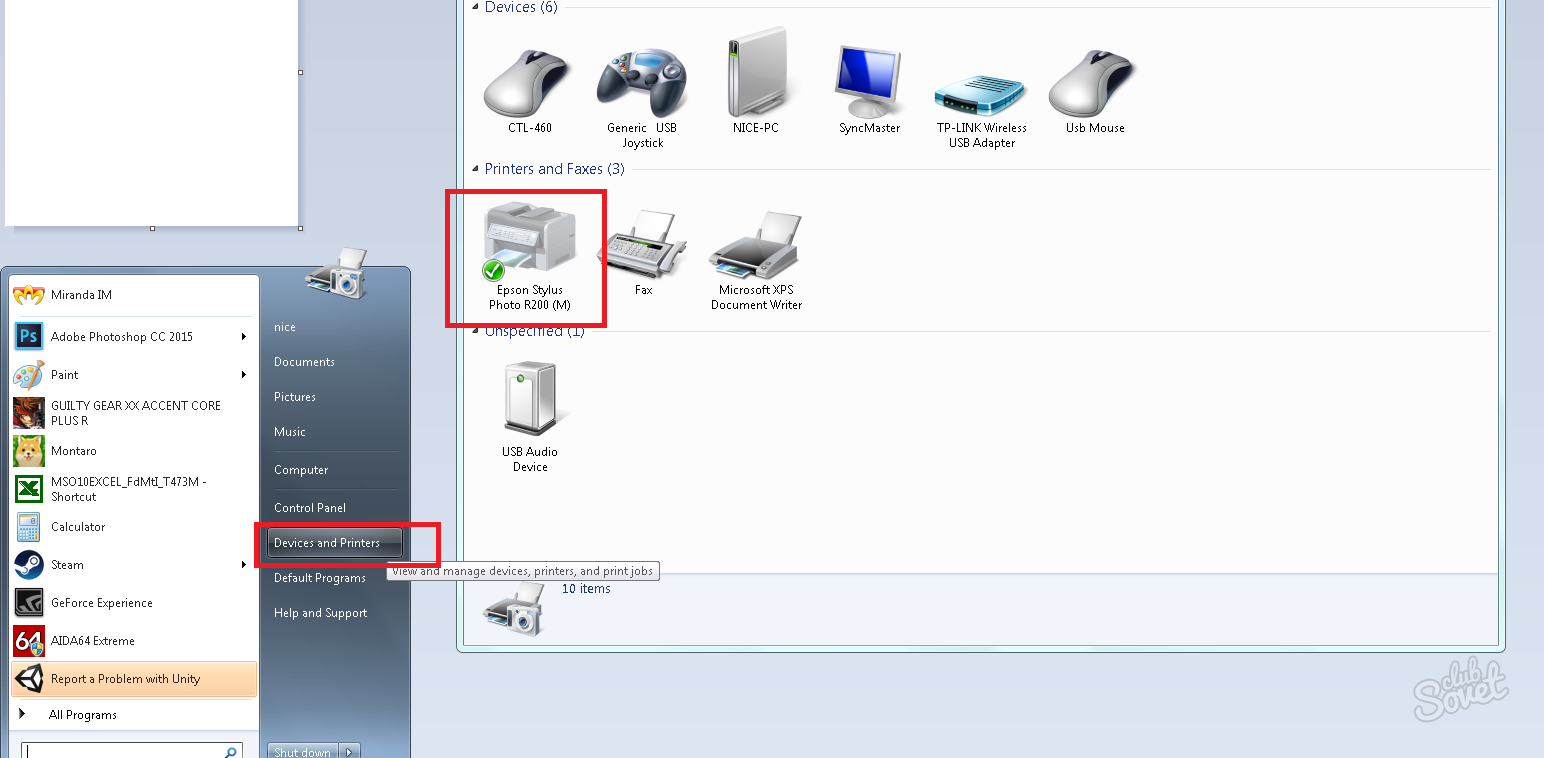
Conexión de una impresora a una computadora portátil a través de WiFi usando WPS
Este método es posible y se recomienda si su enrutador admite la tecnología WPS (indicada por el etiquetado de dos flechas o abreviatura). Para conectar una impresora inalámbrica a ella:
- vamos al menú de la propia impresora, moviendo las flechas a la sección Conexiones inalámbricas (WLAN);
- indicar el método de conexión - WPS (ya puede ser seleccionado como la opción "default");
- presione el botón WPS en el enrutador y mantenga presionado hasta que parpadee el indicador;
- en la impresora, presione el botón "OK" hasta que el dispositivo complete la conexión.
Para proteger la contraseña de la impresora de la red:
- ir al menú con una lista de redes inalámbricas;
- cambiar e introduzca un nombre de usuario \\ contraseña utilizando un teclado virtual;
- confirmar la entrada - la impresora intentará comunicarse con el router y empieza a funcionar si todo está correcto.

Trabajo Router Wi-Fi a través de Google Cloud Print
ventaja curioso de este método es que se puede enviar documentos a la impresora Wi-Fi desde cualquier lugar del mundo utilizando la cuenta de Google. Para esto:
- compruebe si la impresora está Web disponible;
- ejecutar el navegador Google Chrome y entrar en la barra de direcciones
chrome: // Dispositivos; - ahora la impresora aparecerá en la sección "Mis dispositivos" y estará listo para su uso.

Conexión de una impresora a un ordenador portátil a través de WiFi a través de IP
Si la impresora no está determinada por uno de los métodos enumerados, o se visualiza en el sistema, pero no se imprime, la dirección IP especificada en las instrucciones debe ser prescrito por ella (que se adjunta a la compra). Nosotros hacemos esto:
- ir a "Dispositivos e impresoras";
- haga clic en el botón "Instalar impresora";
- seleccionar la opción "Añadir inalámbrica";
- el instalador encontrará automáticamente el dispositivo - hacer clic en él;
- se abrirá una ventana en la que desea especificar la dirección IP;
- introducir los datos, guardar los cambios, reinicie el equipo.

Si la impresora está conectado, pero no se imprime, compruebe la cantidad de pintura en cartuchos.






























